- اجرای نرمافزارها در پسزمینه
در ویندوز ۱۰، حتی در صورتی که اقدام به اجرای نرمافزار ویژهای هم نکرده باشید، بسیاری از نرمافزارها به صورت پیشفرض در پسزمینه سیستم عامل اجرا خواهند شد. نرمافزارهای درحال اجرا قادر به دریافت اطلاعات، ارسال اعلانیه، دریافت و نصب بروزرسانی بوده و از طرف دیگر پهنای باند و شارژ باتری دستگاه کاربر را مصرف میکنند. اگر کاربر دستگاههای ویندوزی قابل حمل هستید و از ویژگی metered connection ویندوز ۱۰ استفاده میکنید، با توجه به موارد یاد شده قطعاً خواستار غیرفعال کردن این ویژگی خواهید بود.
برای این کار، به مسیر Settings → Privacy → Background apps مراجعه کرده و روی دکمه لغزنده هر نرمافزار کلیک کنید.
-صفحهی قفل
ویندوز ۱۰ سیستم عاملی جامع است که برای همه دستگاههای قابل حمل و غیرقابل حملی مانند گوشیهای هوشمند و پیسیها طراحی شده است. به همین دلیل دارای صفحه قفل (lock screen) و هم صفحهی ورود (log-in) است. وجود هر دو عنصر برای کاربرانی که خواستار ورود سریع به دستگاه هستند بسیار آزار دهنده خواهد بود. به همین دلیل میتوانید پس از غیرفعال کردن صفحه قفل، به طور مستقیم وارد صفحه ورود شوید. برای عملی کردن آن باید از طریق رجیستری ویندوز اقدام کنید. پس از جست و جوی ابزار Run از طریق منوی شروع، عبارت regedit را درون کادر جست و جو تایپ کرده و اینتر کنید. پس از باز شدن ویرایشگر رجیستری، مسیر زیر را دنبال کنید.
HKEY_LOCAL_MACHINE\SOFTWARE\Policies\Microsoft\Windows
در ادامه، پس از این که پوشه Windows را در حالت انتخاب قرار دادید، در فضای خالی پنل سمت راست، کلیک راست کرده و مسیر New → Key را به منظور ایجاد کلید تازه دنبال کنید. کلید ایجاد شده با عنوان New Key #1 را "Personalization" نامگذاری کنید. پس از انتخاب کلید ایجاد شده، در پنل سمت راست کلیک راست کنید و به مسیر New → DWORD (32-bit) Value بروید. مشاهده میکنید که ارزش جدیدی با عنوان New Value #1 ایجاد میشود که باید نام آن را NoLockScreen بگذارید. روی ارزش جدید دوبار کلیک کرده و عدد موجود در جعبه Value data را از صفر به ۱ تغییر دهید. در نهایت پس از فشردن OK، رایانه خود را از نو راهاندازی کنید تا تاثیر تنظیمات اعمال شده را مشاهده کنید.
- همگامسازی
ویندوز ۱۰ برپایه همگامسازی بنا شده است. همه موارد مانند تنظیمات سیستمی، تمها، رمزهای عبور، تاریخچه جست و جو و... با تمامی دستگاههای وارد شده به حساب کاربری شما به صورت پیشفرض همگامسازی میشوند. اما همه کاربران حاضر به همگامسازی تاریخچه جست و جوی خود در گوشی هوشمند با رایانه خود نیستند. در ادامه، روش غیرفعال کردن آن را بیان خواهیم کرد.
به منظور غیرفعال کردن همگامسازی، به آدرس Settings → Accounts → Sync your settings سر بزنید. در این صفحه میتوانید با کلیک روی دکمه لغزنده Sync settings، از همگامسازی همه موارد جلوگیری کنید. همچنین از طریق همین صفحه قادر به غیرفعال کردن انتخابی تنظیمات خاص مورد نظر خود خواهید بود. در صورتی که با حساب کاربری مایکروسافت خود وارد دستگاه ویندوزی نشده باشید، این تنظیمات برای شما قابل دسترس نخواهد بود.
برای غیرفعال کردن همگامسازی تاریخچه جست و جو هم، پس از باز کردن کورتانا به بخش Settings آن مراجعه کرده و پس از کلیک روی دکمههای Clear My device history و Clear My search histor، دکمه لغزنده مربوط به گزینههای My device history و My search history را در حالت Off قرار دهید.
- بروزرسانی خودکار
ویندوز ۱۰ به صورت خودکار اقدام به دانلود و نصب بروزرسانیهای منتشر شده برای سیستم عامل میکند. مایکروسافت به دلیل حفظ امنیت سیستم عامل خود، راهکاری رسمی برای انجام این کار ارایه نکرده است. اما در صورتی که به دلایلی مانند نصب دستی بروزرسانیها یا دلایل دیگر، قصد جلوگیری از دریافت و نصب بروزرسانی خودکار در رایانه ویندوز ۱۰ را دارید، میتوانید از راهکارهایی که در ادامه شرح خواهیم داد استفاده کنید.


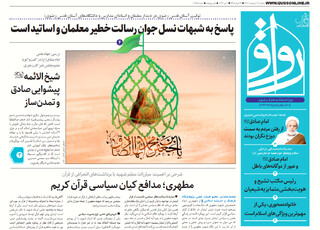

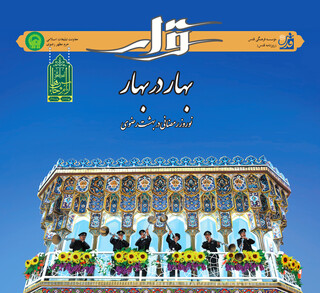
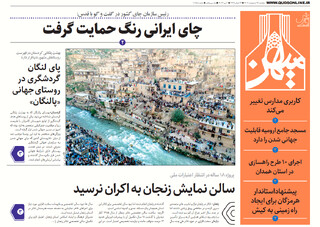

نظر شما